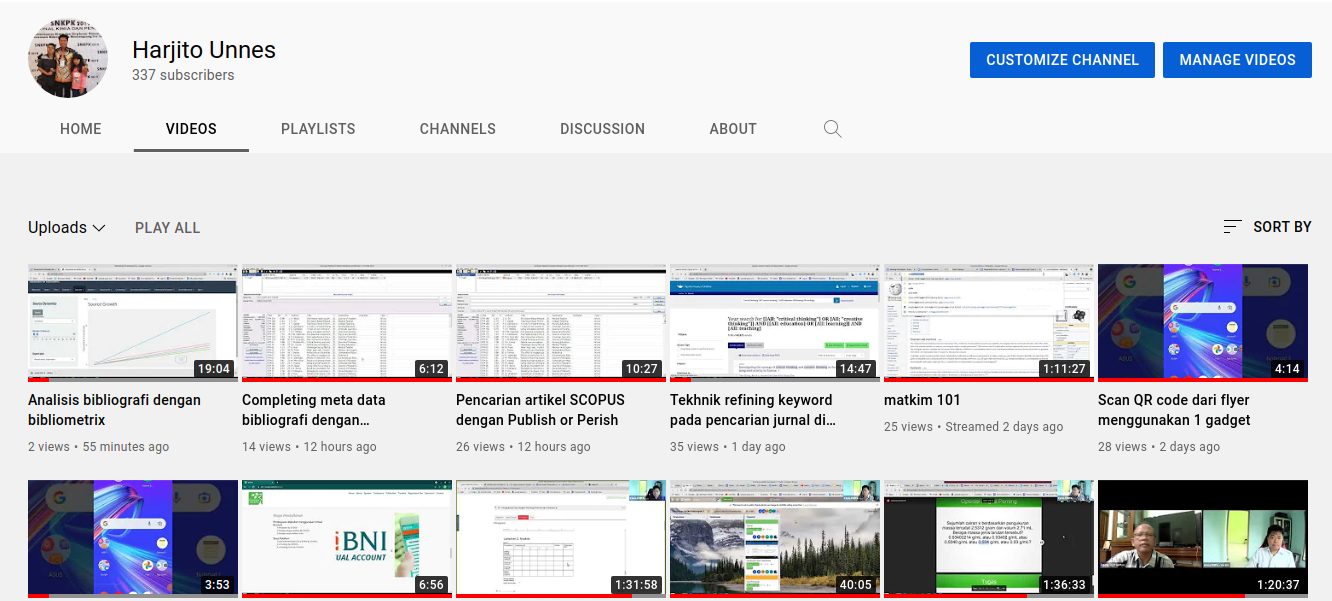Memulai Lembar Kerja Interaktif Versi Guru Atau Dosen
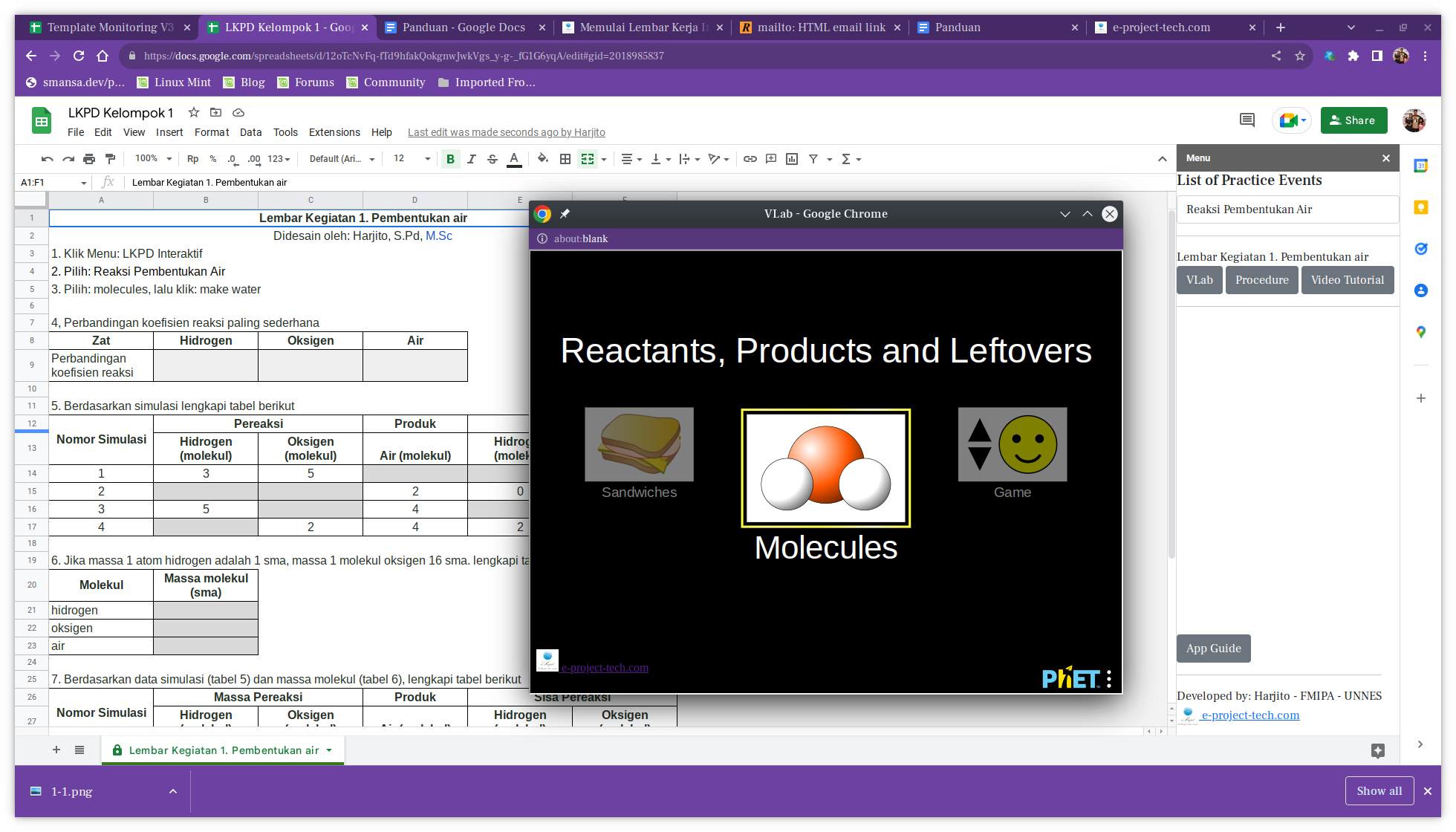
Tentang Aplikasi
Aplikasi Interactive Worksheet selanjutnya kita sebut sebagai IW merupakan sebuah add-on google spreadsheet. IW dimaksudkan untuk membantu guru / dosen dalam merancang proyek maupun praktikum (praktikum nyata maupun virtual), dengan melibatkan siswa dalam sebuah tim kecil secara kolaboratif.
IW saat ini tersedia secara gratis. Jika Anda ingin membantu pengembangan anda dapat mengirimkan donasi lewat paypal.
Jika Anda menginginkan untuk mengundang kami dalam pelatihan silahkan kirimkan email atau pesan whatsapp
Menyiapkan Lembar Monitoring
Ikuti langkah-langkah berikut untuk menyiapkan lembar monitoring
- Buka tautan berikut lewat browser (disarankan google chrome)
- Buat Salinan
- Klik menu: File
- Pilih sub menu: Make a Copy
- Isikan nama pada kolom: Name
- Klik tombol: Make a Copy
- Lakukan Otorisasi
- Klik menu: Extensions
- Pilih sub menu: Interactive worksheets
- Klik Start
- Saat muncul dialog otorisasi, klik tombol: Continue
- Pilih Email yang akan digunakan
- Klik Advanced
- Klik: Go to Interactive Worksheet (unsafe)
- Scroll ke bawah
- Klik Tombol: Allow
Menyiapkan Daftar Aktivitas
Ikuti langkah-langkah berikut
- Mengaktifkan Menu
- Klik menu: Extensions
- Pilih sub menu: Interactive worksheets
- Klik Start
- Menu Interactive Worksheets, akan muncul di sebelah kanan menu Help
- Menyiapkan Daftar Aktivitas
- Klik Menu Interactive Worksheets
- Pilih: Practical Event Setting, akan muncul daftar Aktivitas.
- Untuk menambah aktivitas baru klik tombol Add Row, untuk menghapus klik Del dan untuk menyimpan klik Save
- Practicum Event: Diisi nama aktivitas (contoh: Reaksi pembentukan air)
- Worksheet Label: nama yang akan digunakan dalam sheet
- Virtual Lab URL: Tautan virtual lab
- Video Tutorial URL: tautan video tutorial di youtube dengan format: https://www.youtube.com/embed/[kode_unik_video]
- Work Procedure URL : tautan petunjuk aktivitas/praktikum
- Terdapat status yang bisa diisi Close atau Open
- Open: Lembar Kerja akan dibagikan ke peserta
- Close: Lembar Kerja tidak dibagikan ke peserta
Menyiapkan Lembar Kerja
Ikuti langkah-langkah berikut
- Klik Menu Interactive Worksheets
- Pilih: Worksheet Design, Akan muncul daftar lembar kerja di sisi kanan (sidebar) yang berisi daftar acara yang sudah kita siapkan
- Pilih lembar kerja yang akan didesain
- Buatlah beberapa instruksi dan tabel seperti pada contoh yang disertakan (Reaksi Pembentukan Air)
- Lengkapi tabelnya (boleh menggunakan bilangan ataupun bukan bilangan)
- Warnai background bagian yang akan diisi oleh siswa agar memudahkan siswa untuk memeriksa bagian yang harus diisi
- Jika lembar kerja telah siap, lakukan proteksi lembar kerja agar siswa hanya bisa mengubah bagian yang sudah ditentukan
- Klik Menu: Data
- Pilih: Protect Sheet and Range
- Perhatikan pada sidebar sisi kanan,
- jika lembar kerja belum diproteksi
- klik tombol + Add a sheet or range,
- pilih Sheet dan tentukan lembar kerja yang akan diproteksi
- jika sudah ada pilih dengan cara klik Nama Lembar kerja dimaksud
- Menentukan range yang dikecualikan
- Centang Except certain cells
- Pilih bagian yang sudah diwarnai bisa dengan cara diketikkan langsung
- Jika hanya 1 sel pada A1 : A1
- Jika beberapa sel yang berurutan dari A1 sampai D1: A1:D1
- Untuk menambahkan pengecualian klik: Add another range, lalu ulangi langkah ii
- Mengatur Permission
- Jika sebelumnya belum pernah diproteksi klik tombol: Set Permission
- Jika sebelumnya sudah diproteksi , klik tombol: Change Permission
- Pilih Restrict who can edit this range
- Jika lembar kerja digunakan sendir: Only You
- Jika lembar kerja digunakan bersama oleh beberapa guru pilih custom, lalu masukkan bisa tambahkan guru kolaborator, dengan memilih
Menyiapkan Kelompok
Ikuti langkah-langkah berikut
- Klik Menu Interactive Worksheets
- Pilih: Distribute Worksheets
- Pilih: Setting up Links
- Pada sisi kanan akan muncul sebuah form, dimana kita diminta mengisi banyak kelompok (1 sampai 18)
- Klik Tombol: Run, Tunggu beberapa saat sampai muncul pesan Process has been completed.
Mendistribusikan Lembar Kerja Dengan Status Open
Ikuti langkah-langkah berikut
- Klik Menu Interactive Worksheets
- Pilih: Distribute Worksheets
- Pilih: Prepare Worksheets, uangil lebih dari satu, maka email dipisah spasi
- Klik tombol: Send
- Jika proses pengiriman email selesai akan muncul pesan: Invitation email has be sent, dan peserta akan mendapatkan sebuah undangan di inbox
(catatan: email harus merupakan email google atau email GCP institusi)
Memberikan Akses ke Lembar Kerja Siswa
- Perhatikan pada lembar monitoring, di bawah nama kelompok akan muncul teks #REF
- Letakkan kursor pada bagian tersebut, maka akan muncul note Allow Access
- Klik Allow Access
- Rekapitulasi dari kelompok tersebut akan ditampilkan dan real time sesuai kondisi terbaru
Pelaksanaan Praktikum
Ikuti langkah-langkah berikut
- Klik Menu Interactive Worksheets
- Pilih: Practicum implementation
- Akan muncul Popup: Monitoring,
- Jika praktikum belum dimulai akan muncul tombol Start Lab
- Jika praktikum sedang berjalan akan muncul tombol End Lab
- Akan muncul tombol kelompok (sesuai jumlah kelompok yang dibuat), jika diklik kita akan diarahkan pada lembar kerja masing-masing kelompok
- Ketika tombol Start Lab diklik, maka siswa dapat mulai beraktivitas di lembar kerja
- Ketika tombol End Lab diklik, maka semua siswa dipaksa untuk menghentikan aktivitas di lembar kerja
Menghapus lembar Kerja yang tidak digunakan
Jika kita ingin menghapus lembar kerja yang tidak digunakan ikuti langkah berikut
- Klik Menu Interactive Worksheets
- Pilih Others
- Pilih Delete Unused Worksheets
- Pada sisi kanan akan ditampilkan daftar lembar kerja yang tidak digunakan, klik lembar kerja yang akan dihapus
- Akan muncul pertanyaan konfirmasi, apakah akan dihapus, jika kita klik Yes, maka lembar kerja akan dihapus.
Mengarsipkan Hasil
Jika kita ingin menggunakan lembar kerja untuk kelas paralel, maka kita harus mengarsipkan hasil sebelum kita mengganti email siswa dengan email dari kelas berbeda
- Klik Menu Interactive Worksheets
- Pilih Others
- Pilih: Archive Results
- Aktivitas saat ini akan disimpan dalam arsip
Baca Juga
Check it out!

Tags:
Ikuti terus tutorial saya di e-Project dan channel
saya di